- Szerző Jason Gerald [email protected].
- Public 2023-12-16 11:17.
- Utoljára módosítva 2025-01-23 12:20.
A Windows 7 használatához a telepítést követő 30 napon belül aktiválnia kell. Ezt az aktiválási folyamatot azonban "becsaphatja" a Windows Loader segítségével. A Microsoft nem támogatja az aktiválási folyamatot a Windows Loader alkalmazással. A rearm paranccsal az aktiválási türelmi időszak háromszorosára is meghosszabbítható, így a Windows 120 napig használható.
Lépés
1. módszer a 2 -ből: Kiiktatás aktiválása a Windows Loader segítségével
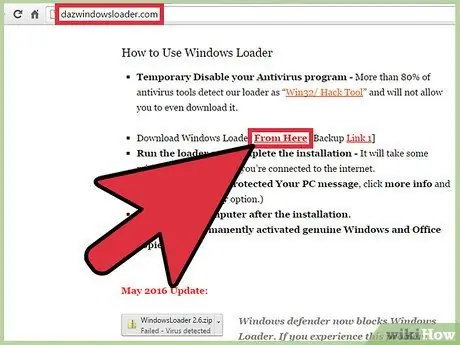
1. lépés: Töltse le a Windows Loader alkalmazást
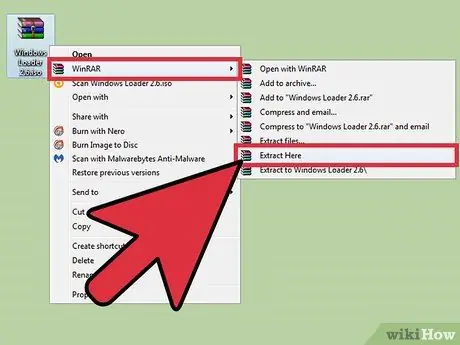
2. lépés: Kattintson a jobb gombbal az imént letöltött fájlra, majd kattintson az Extract here elemre az alkalmazás kibontásához
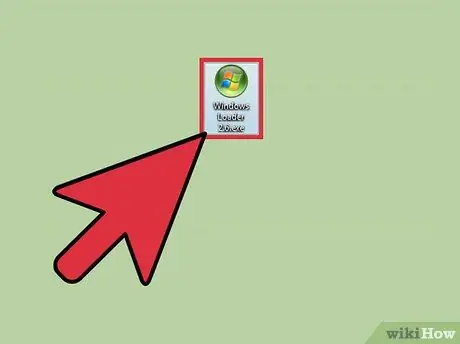
3. lépés: Futtassa a Windows Loader alkalmazást
Az alkalmazásablak megjeleníti az operációs rendszer adatait.
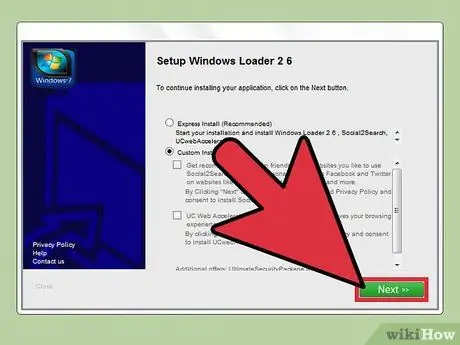
4. lépés. Az ablak bal alsó sarkában kattintson a Telepítés gombra
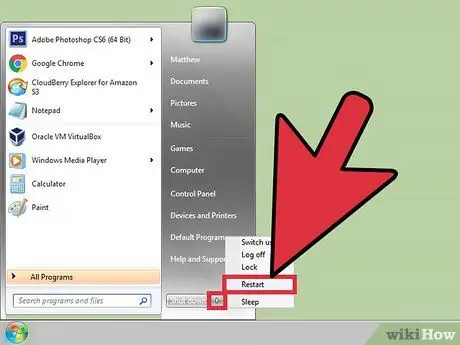
5. lépés: A telepítési folyamat befejezése után indítsa újra a számítógépet
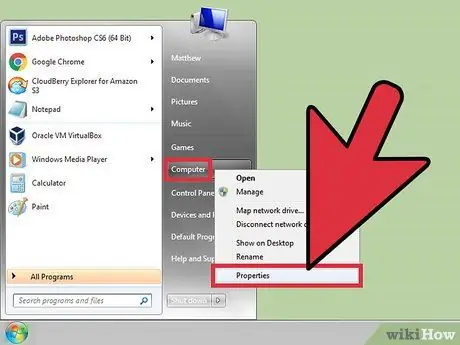
6. lépés: Ellenőrizze a rendszer aktiválási állapotát a jobb egérgombbal a Számítógép elemre kattintva, és válassza a Tulajdonságok lehetőséget
A Rendszer tulajdonságai ablak megjelenik a képernyőn. Ha az operációs rendszert sikeresen aktiválja, a Windows leírása aktiválva van, és a termékazonosító megjelenik a képernyő alján.
2. módszer 2 -ből: A türelmi időszak meghosszabbítása parancssoron keresztül
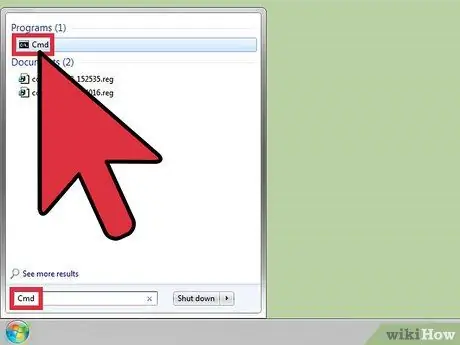
1. lépés: Nyomja meg a Win billentyűt, és írja be a "cmd" parancsot a keresősávba
A parancssor megjelenik a keresési eredményekben.
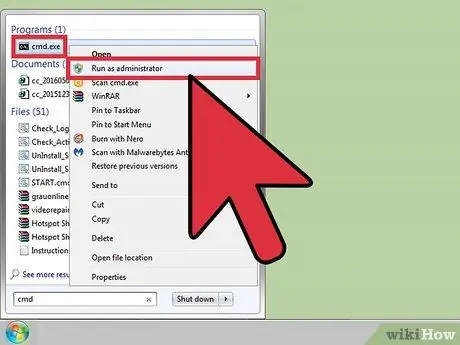
2. lépés: Kattintson a jobb gombbal a Parancssor elemre, majd válassza a Futtatás rendszergazdaként opciót a parancssori ablak megnyitásához rendszergazdai jogosultságokkal
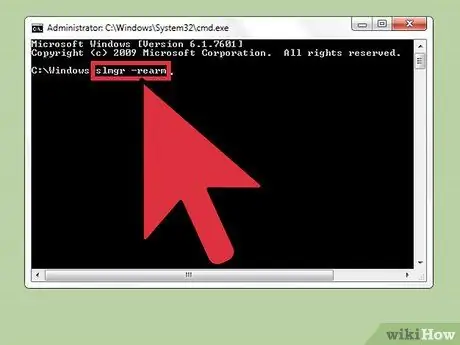
Lépés 3. Írja be az „slmgr -rearm” parancsot, majd nyomja meg az Enter billentyűt
A szkript futtatásának befejezése után a rendszer felszólítja a számítógép újraindítására.
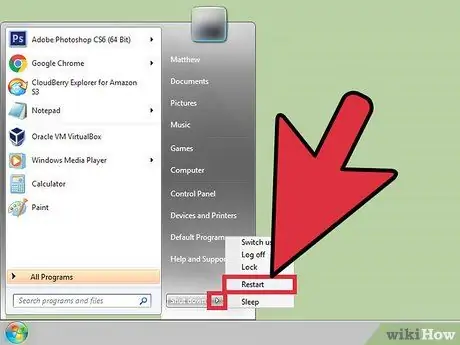
4. lépés Indítsa újra a számítógépet
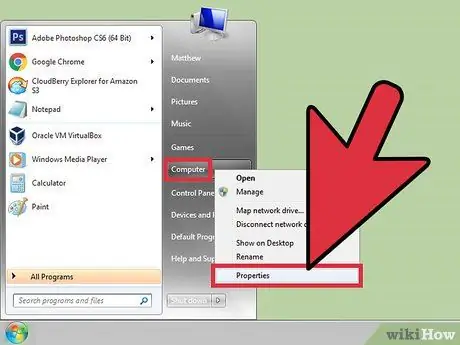
5. lépés: Ellenőrizze a rendszer aktiválási állapotát a jobb egérgombbal a Számítógép elemre kattintva, és válassza a Tulajdonságok lehetőséget
A Rendszer tulajdonságai ablak megjelenik a képernyőn. A rendszer aktiválásának türelmi ideje 30 napra nő.
A fenti parancsot háromszor futtathatja, így aktiválás nélkül 120 napig használhatja a Windows rendszert
Tippek
Az "újrafegyverzés" parancs nem állandó aktiválási megoldás, hanem egy beépített Windows szolgáltatás, amelyet legálisan lehet használni
Figyelem
- Ha a fenti módszerrel aktiválnia kell a Windows 7 rendszert, akkor szoftverkalózkodás áldozata lehet.
- A Windows Loader használata sértheti a Microsoft használati engedélyét.






